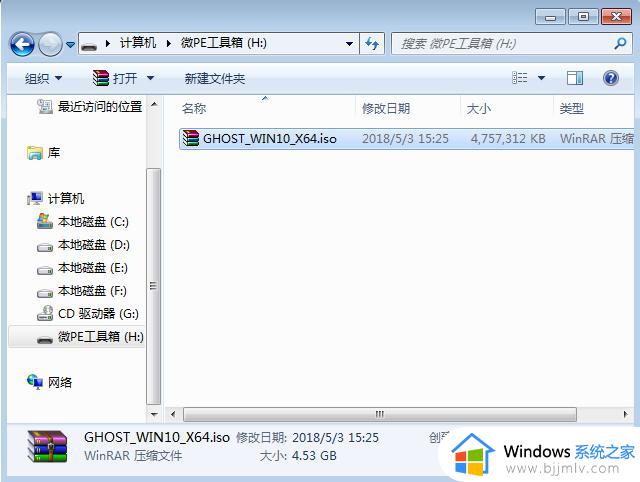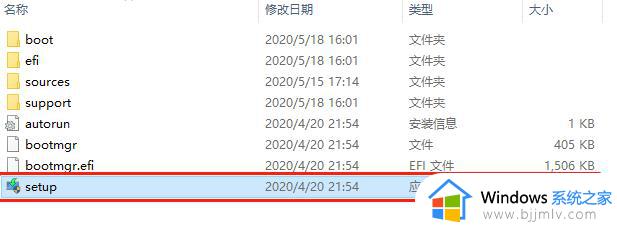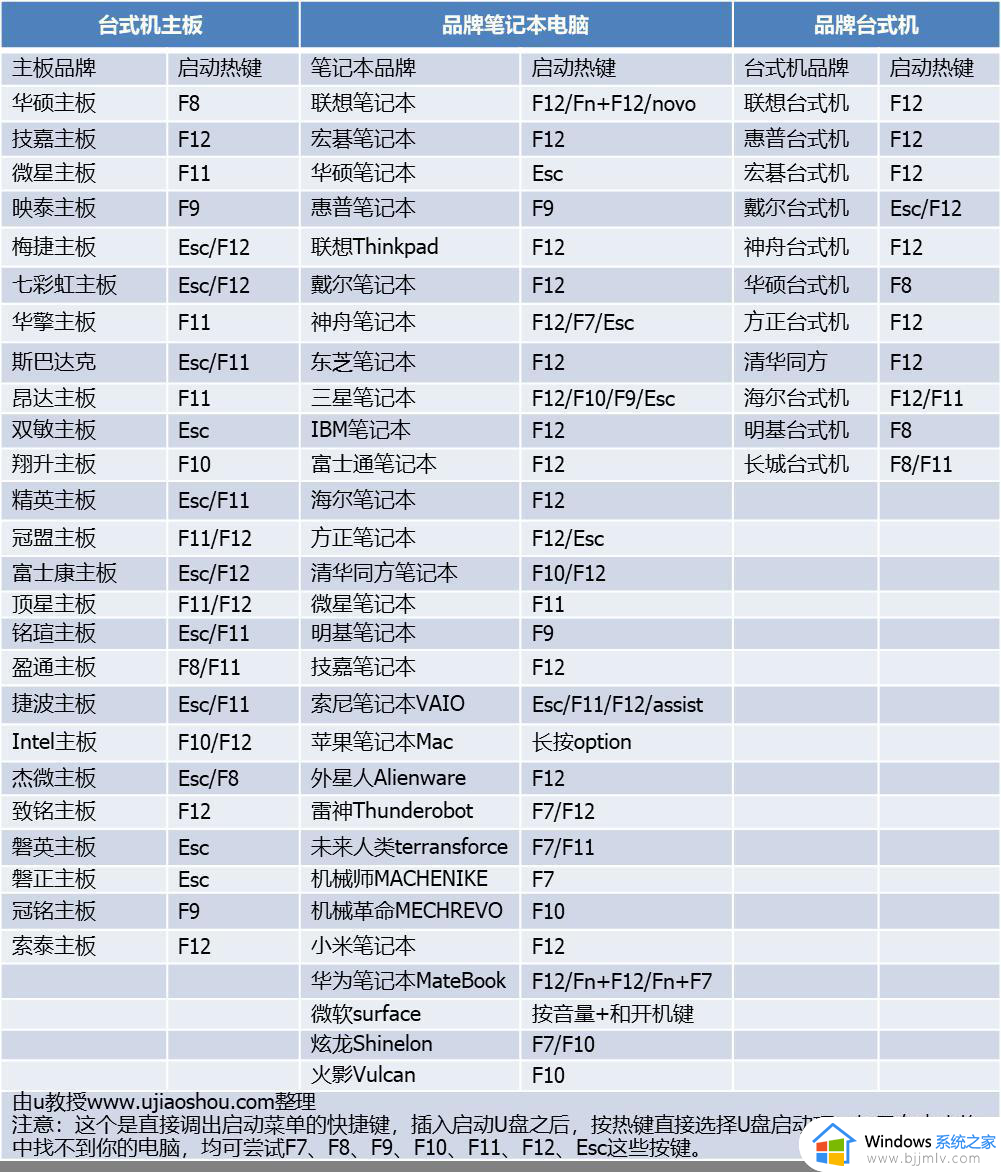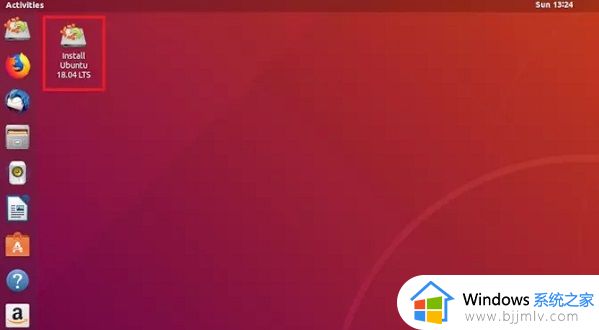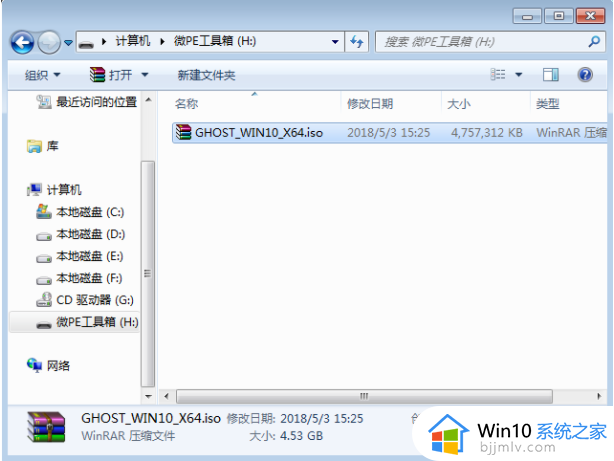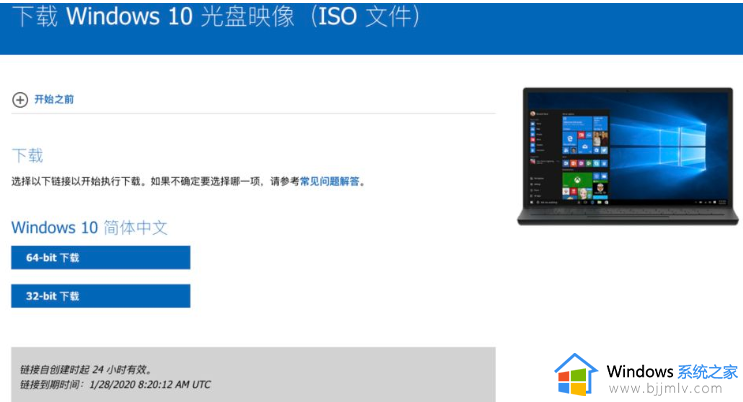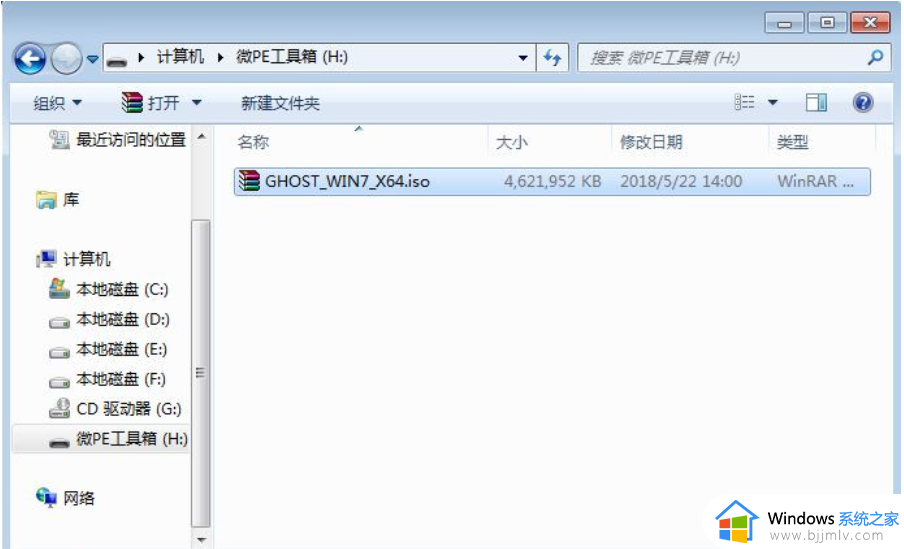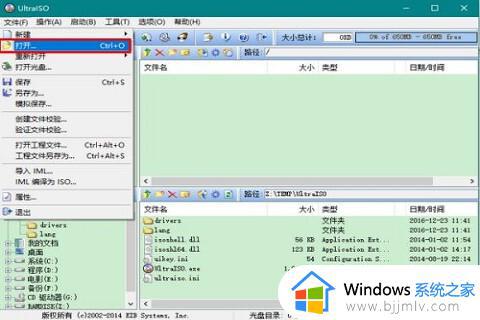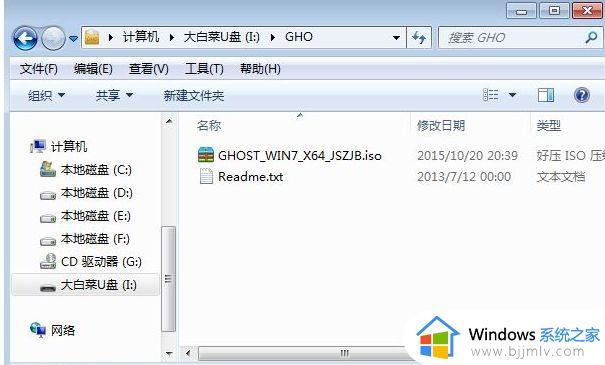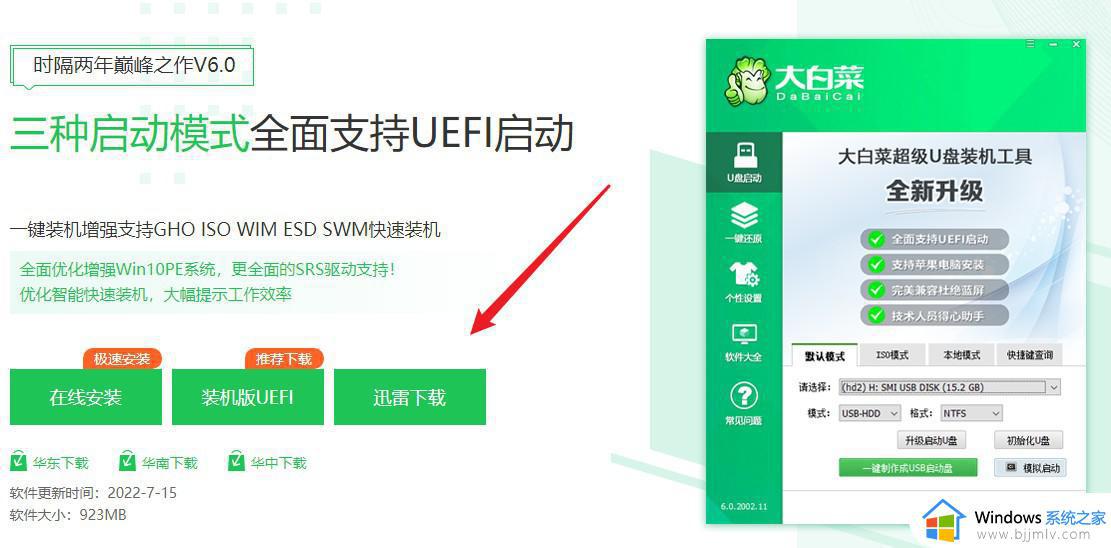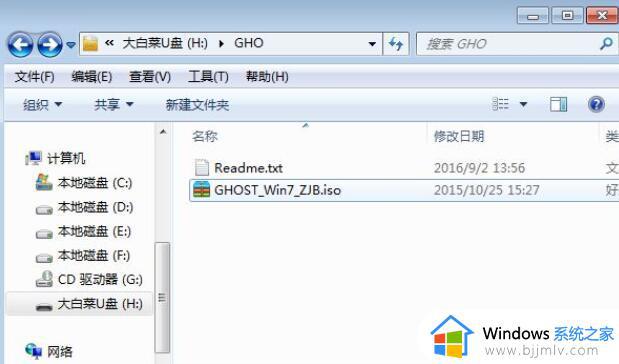官方win10怎么安装 win10官方系统安装教程
现在比较主流的电脑系统是win10系统,微软在官网也提供了原版win10系统镜像给用户下载。许多用户下载了官方win10系统镜像之后不知道怎么安装,一般官网下载的win10系统是iso格式的镜像,可以直接解压出来安装,下面就来看看win10官方系统安装教程。
官方win10安装教程:
1.下载好官方win10系统iso镜像以后,把下载好的系统解压。
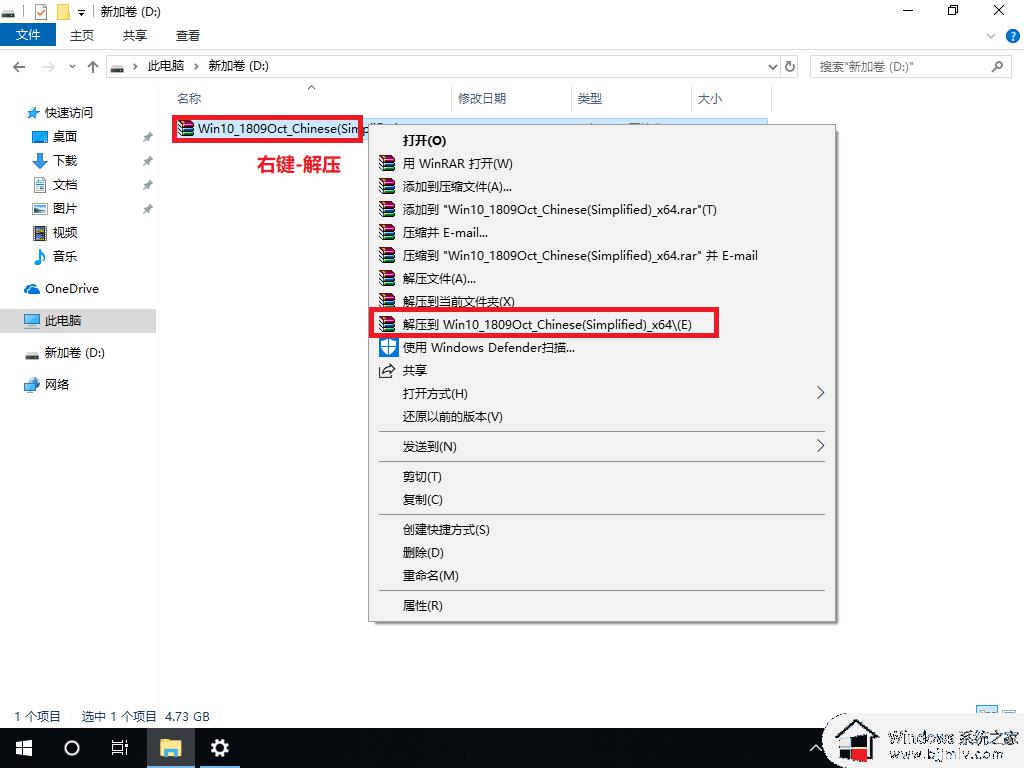
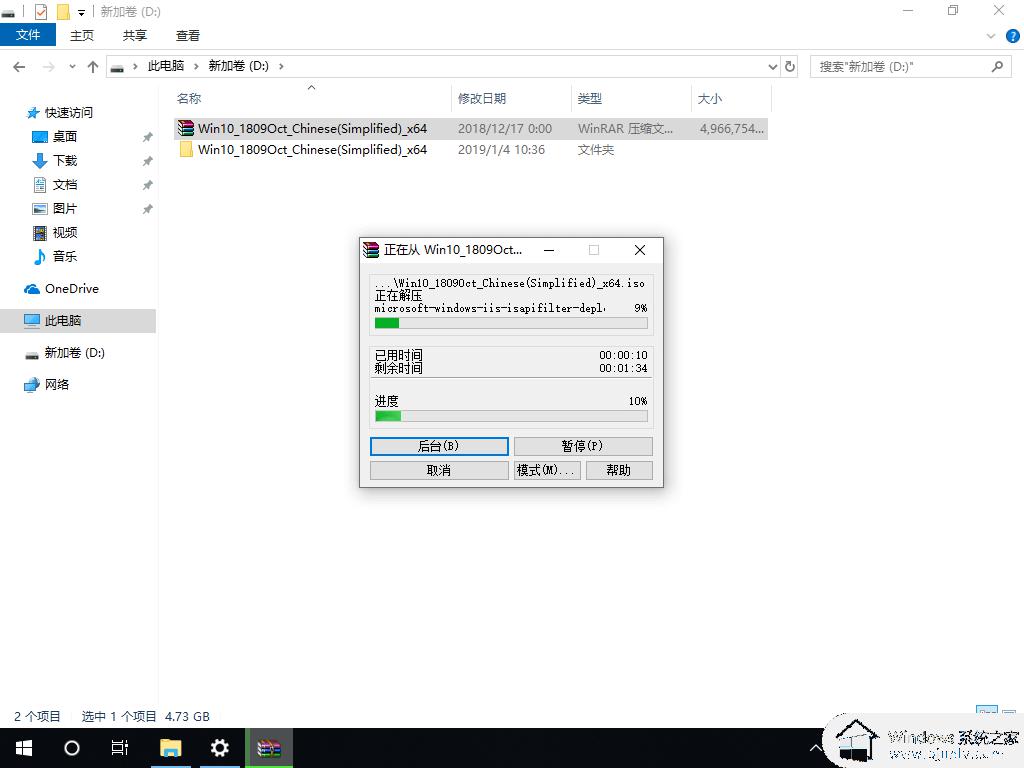
2.双击运行【Setup.exe】,之后按需选择。
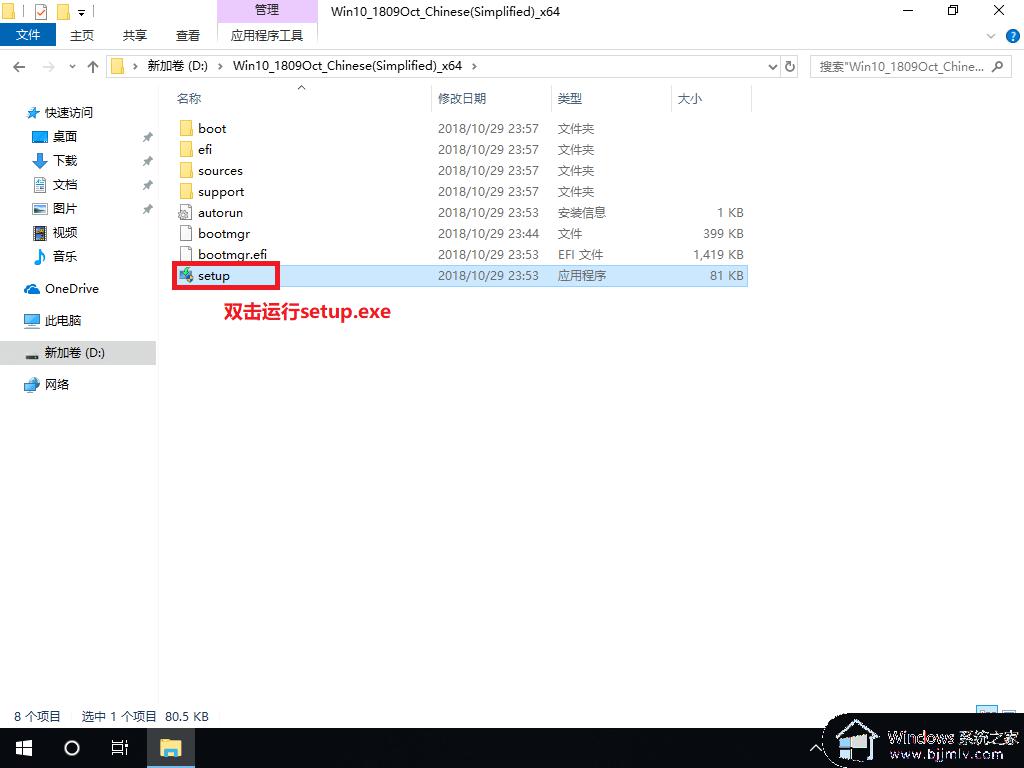
3.这里建议选择【下载更新、驱动程序觉可选功能】,然后点击【下一步】。或者选择不是现在,安装好之后再去更新补丁。
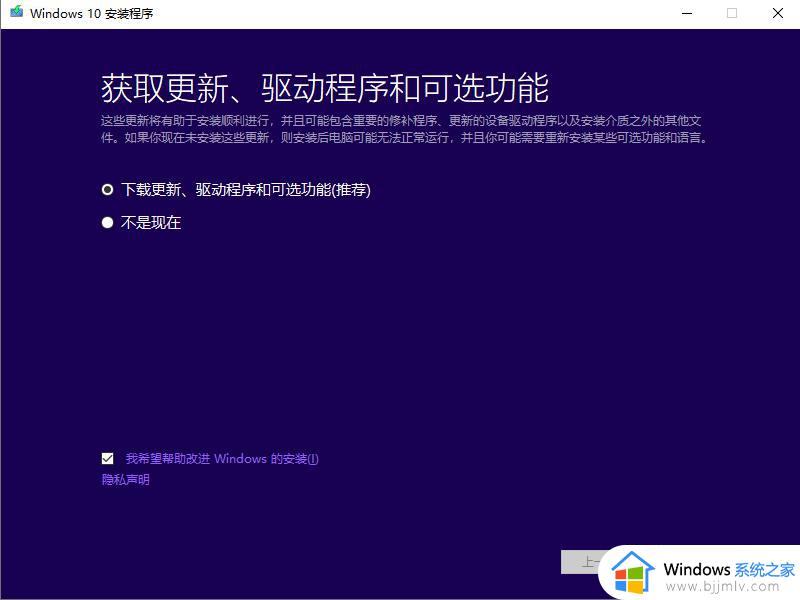
4.这里选择【接受】。
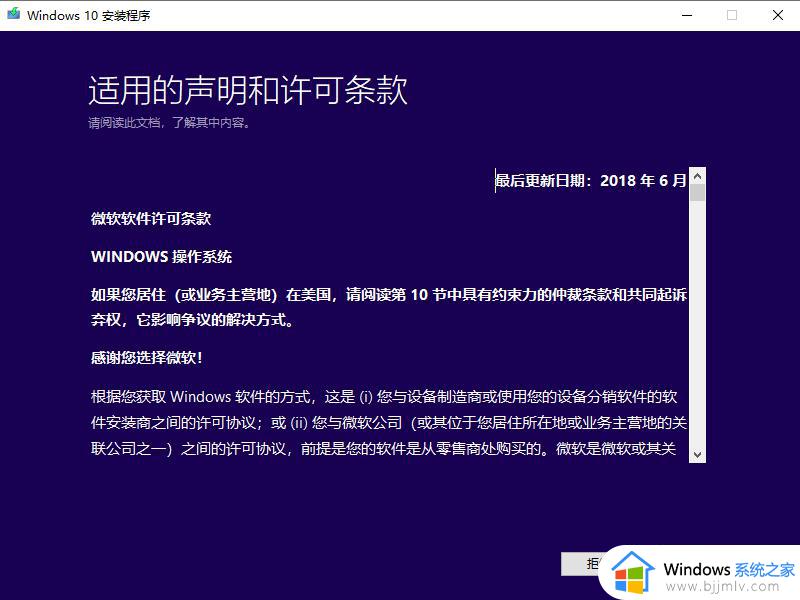
5.检查更新中,请稍等,检查完成后,点击【下一步】。
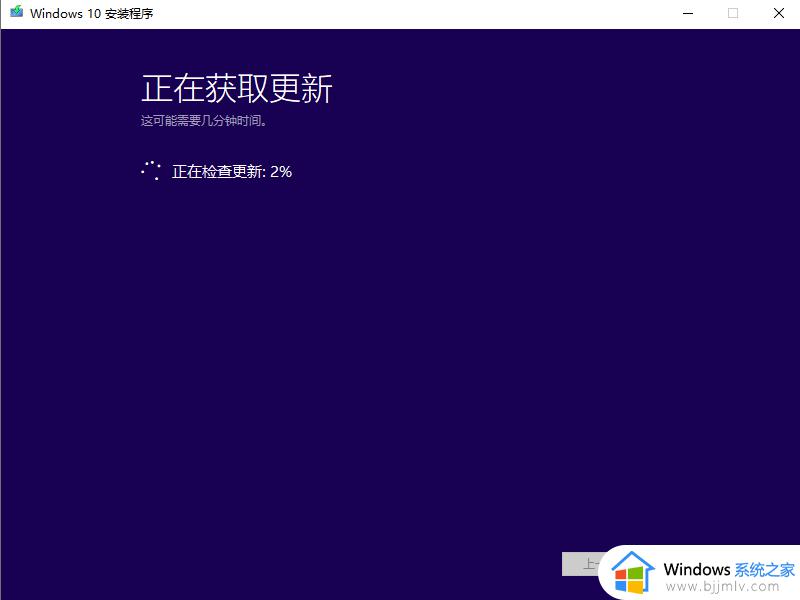
6.这里根据用户们的情况选择,选择完成后,点击【安装】。
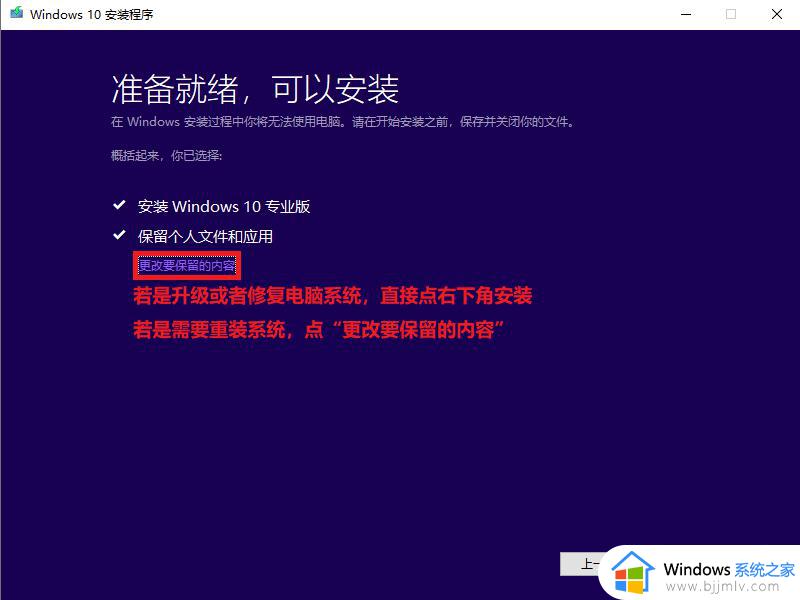
7.这里也是按照用户们的需求选择,选择完成后点击【下一步】。
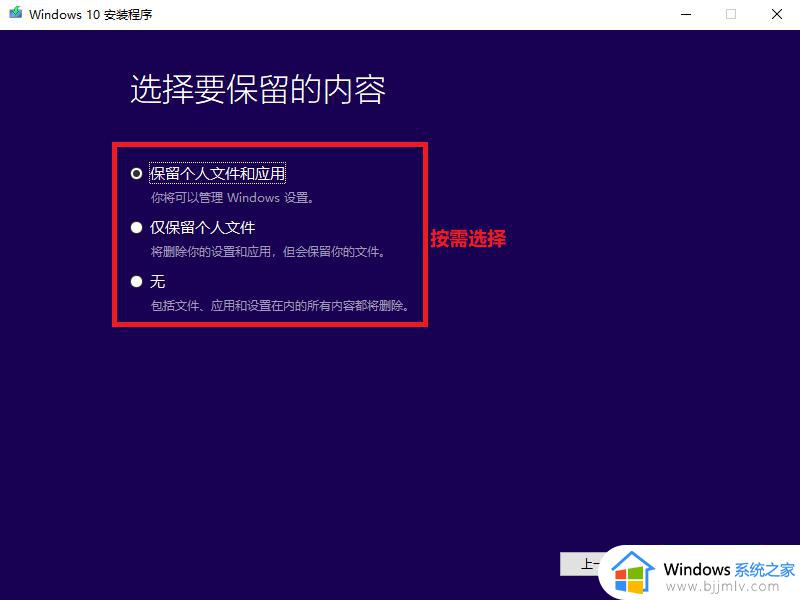
8.正在安装中,请用户们耐心稍等。
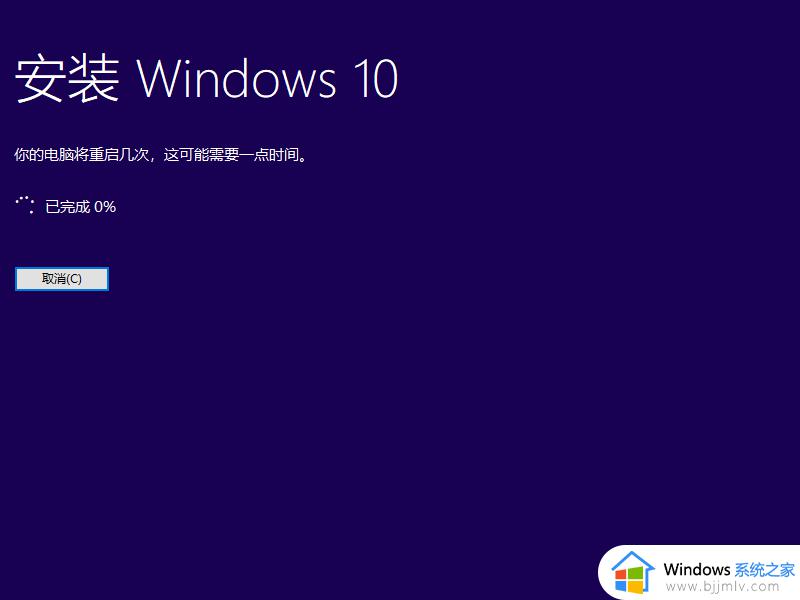
9.安装完成,等待系统的自动设置完成。完成后,我们就能使用win10系统了。

以上就是官方win10怎么安装的完整步骤,如果你需要给电脑安装win10系统,那么按照上面的步骤就可以快速安装了,希望对大家有帮助。